Narzędzie Kontrola konta użytkownika (UAC) było jedną z najbardziej urażonych funkcji systemu Vista - pojawiały się i dokuczały, gdy chcesz zainstalować lub zaktualizować program - a wielu użytkowników będzie zaskoczonych, gdy odkryje, że zachowuje swoje miejsce w systemie Windows 7. z większą kontrolą, ta nowa wersja jest znacznie mniej inwazyjna. Tutaj pokażemy, jak zmienić ustawienia UAC i wyjaśnić, co każdy z nich robi.
1. Aby wyświetlić i zmienić ustawienia UAC, najpierw kliknij przycisk Start, a następnie otwórz Panel sterowania. Teraz kliknij opcję "System i zabezpieczenia", a w wynikowym oknie (na zdjęciu poniżej) zobaczysz link "Zmień ustawienia Kontroli konta użytkownika". Kliknij na to i pojawi się okno UAC.

2. Pasek suwaków wyświetlany w oknie UAC (poniżej) może służyć do wyboru jednego z czterech ustawień. Ustawienie domyślne to drugi najwyższy poziom ochrony, co oznacza, że pojawi się ostrzeżenie, jeśli program spróbuje zmienić ustawienia systemu Windows. Ostrzeżenie jednak nie pojawi się, gdy samodzielnie wprowadzisz zmiany.

3. Ustawienie tuż poniżej wartości domyślnej jest bardzo podobne. W rzeczywistości robi to tylko kosmetyczną zmianę w działaniu UAC, ponieważ nie będzie przyciemniać pulpitu, gdy pojawi się wyskakujące okienko. Oznacza to, że będzie mniej oczywiste, gdy pojawi się alert, więc zalecamy ustawienie domyślne.

4. Jeśli szczególnie niepokoisz się nieuczciwym oprogramowaniem i oszukaniem w nieświadome zatwierdzanie zmian w ustawieniach systemu Windows, możesz przesunąć UAC do najwyższego poziomu. W skrócie oznacza to, że wyskakujące okienka UAC będą pojawiać się tak często, jak w systemie Vista, ostrzegając o wszelkich zmianach w ustawieniach systemu Windows.

5. Przesuń pasek w dół w dół i skutecznie wyłącz funkcję UAC. Dzięki UAC przy tym ustawieniu każdy program może wprowadzać zmiany w ustawieniach systemu Windows, a Ty nie będziesz miał nic mądrzejszego. Jeśli nie masz problemów z funkcją Kontrola konta użytkownika podczas uruchamiania określonego programu, zalecamy odejście od tego ustawienia.









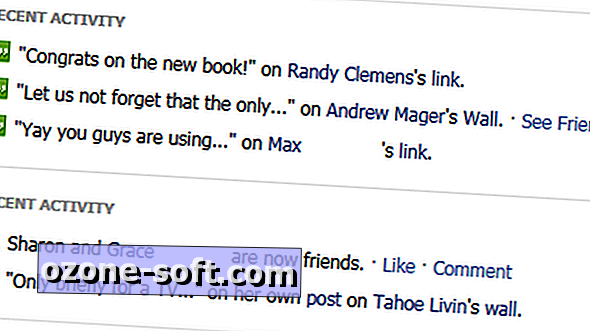




Zostaw Swój Komentarz